Als u de geavanceerde instellingen wilt openen, klikt u op de knop Geavanceerde instellingen onder in het venster.
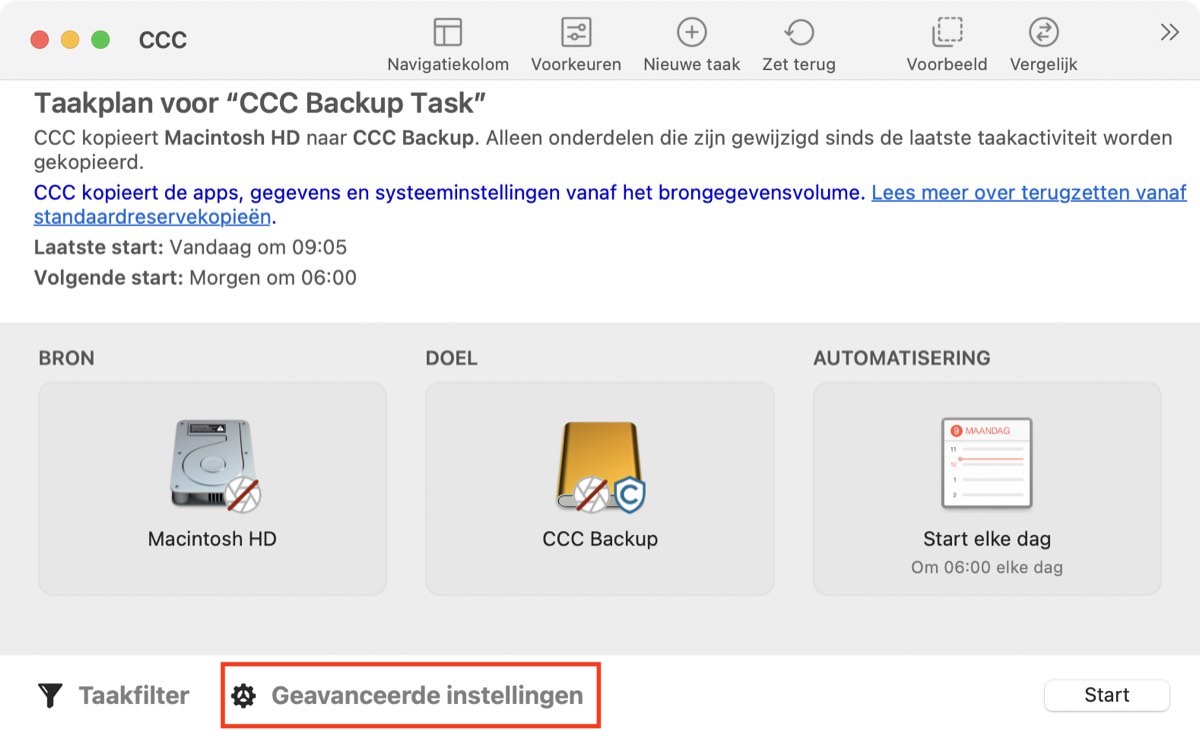
Het tandwiel links van de knop Geavanceerde instellingen wordt rood als u standaardwaarden van de geavanceerde instellingen hebt gewijzigd.
Preflight
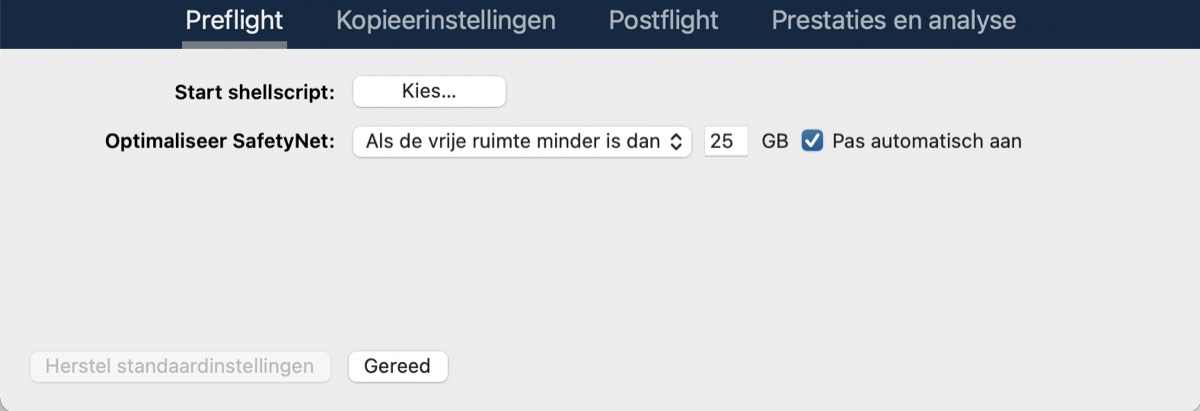
Raadpleeg deze twee secties van de documentatie voor gedetailleerde informatie over de beschikbare instellingen op het tabblad Preflight:
Kopieerinstellingen
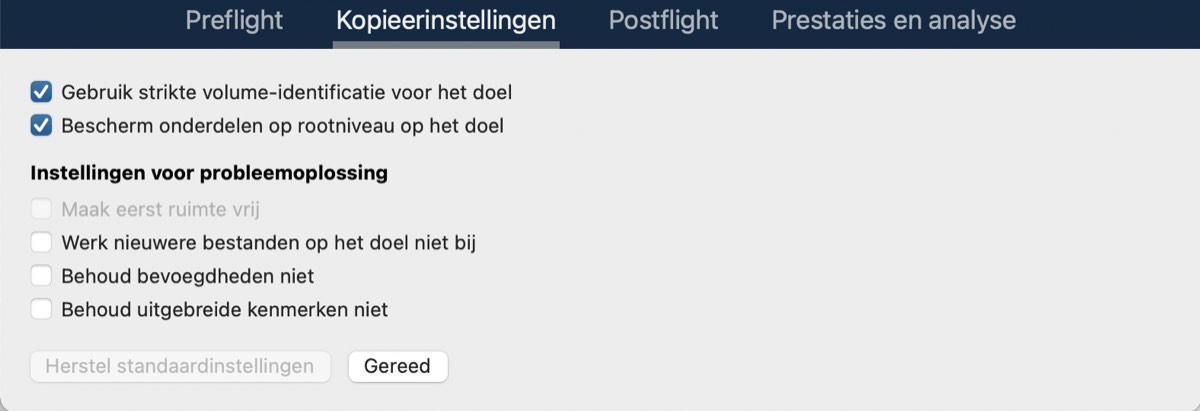
Gebruik strikte volume-identificatie
CCC gebruikt standaard de naam en Universally Unique Identifier (UUID) van uw bron en doel om die volumes duidelijk te identificeren. Door de verificatie van beide identificators is de kans kleiner dat u bijvoorbeeld een reservekopie maakt naar een volume dat dezelfde naam als uw gewoonlijke doel heeft maar niet het eigenlijke doel is.
Hoewel dit nuttig is, kan dit gedrag soms het verkeerde resultaat hebben. Als u bijvoorbeeld een paar externe harde schijven afwisselend gebruikt, maakt CCC geen reservekopie op beide harde schijven, zelfs al hebben ze dezelfde naam (bijv. Offsite reservekopie). CCC zal daarentegen melden dat de UUID van één van de volumes niet overeenkomt met die van het oorspronkelijk gekozen doel.
Voor een oplossing met een “afwisselend paar reservekopievolumes” kunt u deze optie uitschakelen om aan te geven dat CCC alleen de volumenaam moet gebruiken om het doelvolume te identificeren. Wanneer u de selectie van deze optie ongedaan maakt, moet u echter opletten dat u de naam van het doelvolume niet wijzigt en dat u geen ander volume aansluit op de Mac dat u niet gebruikt voor reservekopieën maar wel dezelfde naam als het doelvolume heeft.
Deze optie wordt automatisch uitgeschakeld wanneer het doelvolume geen UUID heeft. Netwerkvolumes en sommige bestandssystemen van andere fabrikanten hebben bijvoorbeeld geen volume-UUID’s. Deze optie wordt ook uitgeschakeld als het oorspronkelijk geselecteerde doel niet is aangesloten.
Opmerking: deze instelling is alleen van toepassing op het doelvolume. CCC gebruikt altijd de naam en UUID om het bronvolume duidelijk te identificeren.
Opmerking: als uw afwisselende doelvolumes gecodeerd zijn, kan CCC alleen maar het oorspronkelijke gecodeerde volume ontgrendelen en activeren dat als doel voor uw reservekopietaak is geselecteerd. CCC moet een uniek ID van het doelvolume hebben om dat volume te ontgrendelen en CCC onthoudt die informatie van maar één doelvolume voor een bepaalde taak. Als u een paar gecodeerde reservekopieschijven afwisselend wilt gebruiken, raden we u aan hiervoor twee afzonderlijke taken te gebruiken (één voor elke gecodeerde bestemming).
Bescherm onderdelen op rootniveau
Als u unieke bestanden en mappen op het rootniveau van uw doelvolume hebt die u zo wilt laten, terwijl u toch een “schone” reservekopie wilt, gebruikt u de optie Bescherm onderdelen op rootniveau. Deze optie is standaard ingeschakeld wanneer de optie SafetyNet van CCC is ingeschakeld. Voor een beter begrip van deze functie neemt u aan dat u deze onderdelen op het bronvolume hebt:
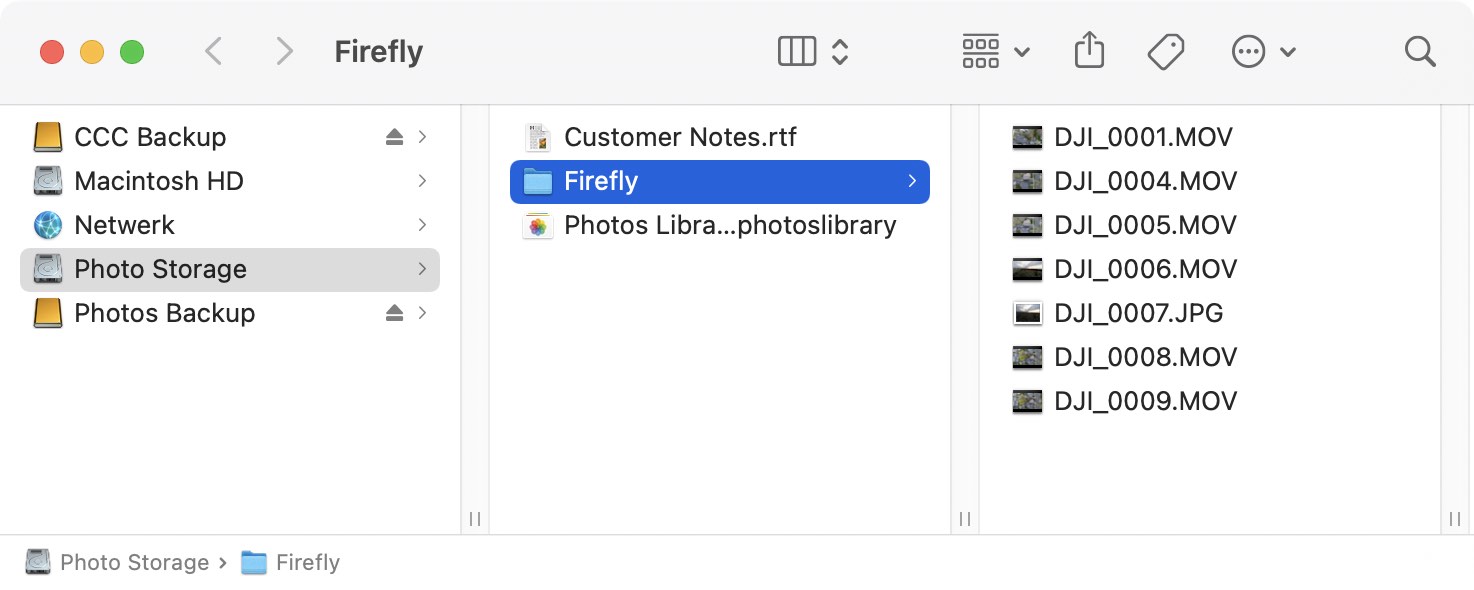
En deze onderdelen op het doelvolume:
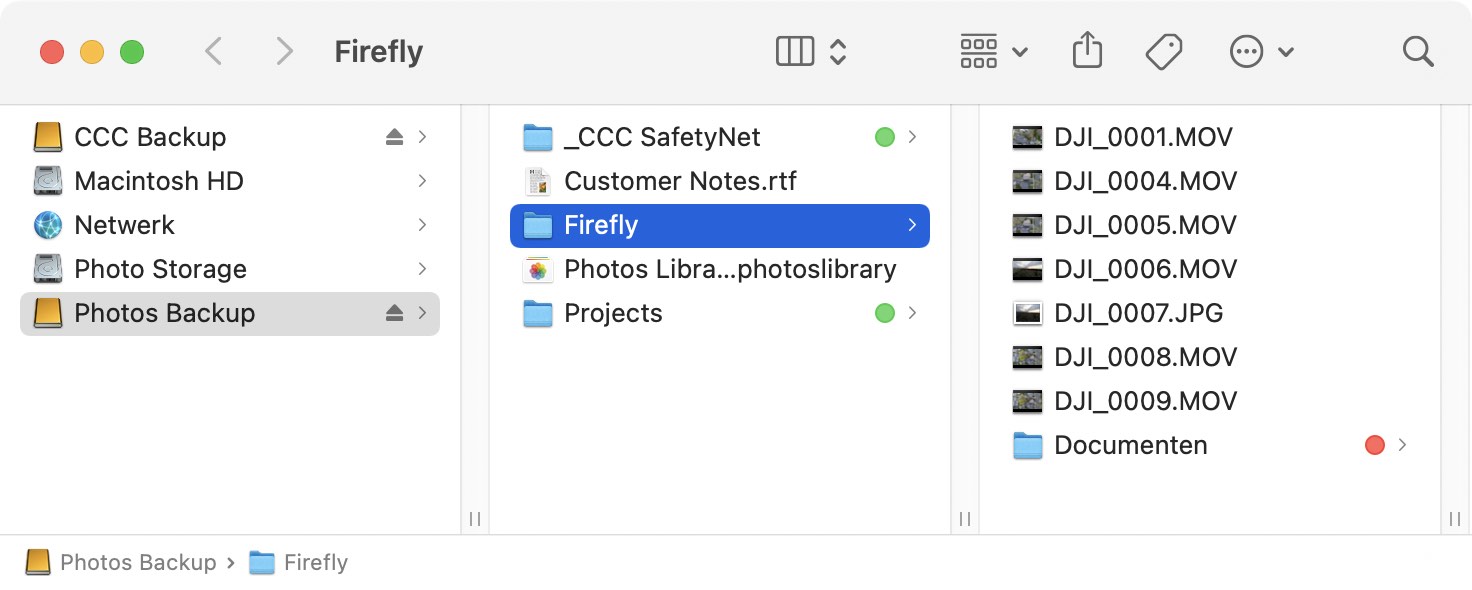
Met de optie Bescherm onderdelen op rootniveau wordt de map Projecten niet verplaatst naar de map _CCC SafetyNet omdat deze uniek is op het rootniveau van het doel. De map Firefly is echter niet uniek op het rootniveau van het doel (deze bestaat ook op de bron). Daarom wordt de inhoud ervan bijgewerkt zodat deze overeenkomt met de bron. Hierdoor wordt de map Documenten verplaatst naar de map _CCC SafetyNet (of verwijderd als u SafetyNet hebt uitgeschakeld).
De "root" van het doel verwijst naar de map op het eerste of hoogste niveau van het geselecteerde doel. Als u een volume met de naam CCC Back-up hebt geselecteerd als doel, dan verwijst het rootniveau naar de root van het volume, oftewel wat u ziet wanneer u dat volume in de Finder opent (het deelvenster in het midden van de eerdere schermafbeelding). Als u een map hebt geselecteerd als doel voor uw taak, dan verwijst “onderdelen in de root van het doel” naar de onderdelen die u in die specifieke doelmap vindt, en niet naar de root van het volledige volume. Mocht u een map als doel selecteren, dan is alles buiten die map geen onderdeel van de reservekopietaak en wordt die content volledig genegeerd door die specifieke reservekopietaak.
Maak eerst ruimte vrij
Deze instelling is alleen van toepassing wanneer u een externe Mac als bron of doel gebruikt. In alle andere gevallen voert CCC automatisch een opschoning uit als dat nodig zou zijn
Wanneer de optie SafetyNet van CCC is uitgeschakeld, verwijdert CCC doorgaans unieke onderdelen van het doel als het deze aantreft. CCC gaat alfabetisch door de mappen op de bron. Daarom worden sommige bestanden vaak gekopieerd naar het doel voordat alle bestanden die moeten worden verwijderd, ook van het doel verwijderd zijn. Als het doelvolume heel weinig vrije ruimte heeft, kan CCC een reservekopie naar dat volume mogelijk niet voltooien. Deze optie zorgt ervoor dat CCC eerst ruimte op het gehele doel vrijmaakt alvorens bestanden te kopiëren. Uw reservekopietaak duurt langer als u deze optie gebruikt.
Deze optie wordt alleen ingeschakeld wanneer de optie SafetyNet is uitgeschakeld.
Werk geen nieuwere bestanden op het doel bij
Bestanden op de bron worden algemeen beschouwd als de gezaghebbende master en CCC kopieert een bestand opnieuw als de bewerkingsdatum verschilt (nieuwer of ouder) op de bron en het doel. Nu en dan zijn er gevallen waarbij de bewerkingsdatum van bestanden op het doel wordt gewijzigd na de uitvoering van een reservekopietaak (bijv. door antivirusprogramma’s). Deze wijziging zorgt ervoor dat CCC deze bestanden telkens opnieuw kopieert. Deze optie kan deze gevallen omzeilen wanneer de hoofdoorzaak voor de wijziging van de bewerkingsdatum niet kan worden verholpen.
Behoud bevoegdheden niet
Deze instelling vermijdt de fouten gegenereerd door netwerkvolumes die de wijziging van bevoegdheden en eigendomsrechten voor sommige bestanden niet toestaan. Daarnaast voorkomt deze instelling ook dat CCC de eigendomsrechten op het doelvolume inschakelt. Het gebruik van deze optie tijdens reservekopieën van programma’s of macOS-systeembestanden voorkomt dat die onderdelen juist werken op het doel.
Behoud uitgebreide kenmerken niet
Deze instelling schakelt ondersteuning uit voor het lezen en schrijven van uitgebreide kenmerken, zoals Finder Info, resource forks en andere eigen kenmerken van programma’s. In uitgebreide kenmerken worden gegevens over het bestand bewaard. Apple raadt ontwikkelaars nadrukkelijk aan onvervangbare gebruikersgegevens bij het opslaan van een bestand niet op te slaan in uitgebreide kenmerken, omdat uitgebreide kenmerken niet door alle bestandssystemen worden ondersteund en zonder waarschuwing kunnen worden weggelaten (bijvoorbeeld door Finder) bij het kopiëren van een bestand.
Deze optie is nuttig in gevallen waarin het bron- of doelbestandssysteem uitzonderlijk slechte prestaties levert voor het lezen en schrijven van uitgebreide kenmerken, of zeer beperkte ondersteuning biedt voor de eigen uitgebreide kenmerken van macOS, waardoor veel fouten worden gemeld als geprobeerd wordt deze metadata te kopiëren.
Postflight
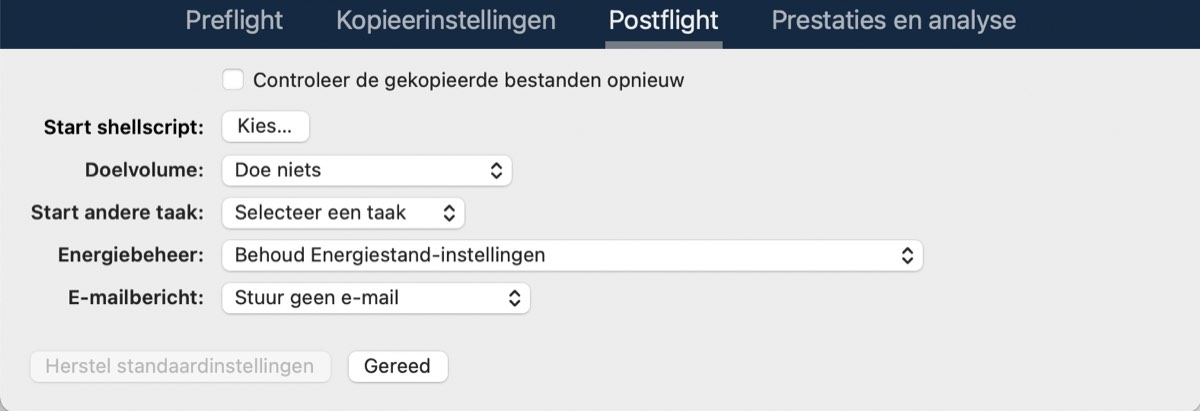
Raadpleeg deze secties van de documentatie voor gedetailleerde informatie over de beschikbare instellingen op het tabblad Postflight:
- Postflight-controle: controleer bestanden die tijdens de huidige taakactiviteit zijn gekopieerd
- Acties uitvoeren vóór en na de reservekopietaak
Prestaties en analyse
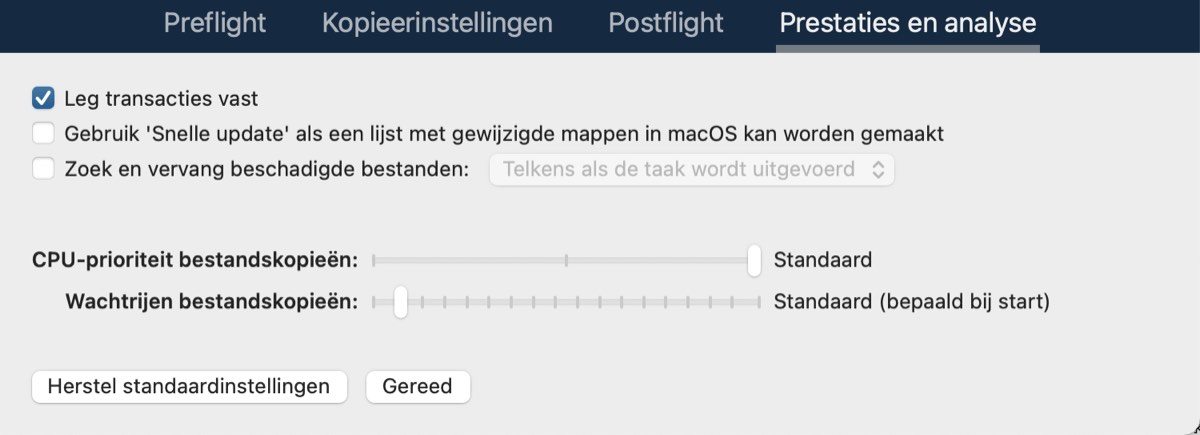
Leg transacties vast
Met deze optie kunt u een lijst met bestanden en mappen verzamelen die door elke taakactiviteit zijn gewijzigd. Raadpleeg deze artikelen voor meer informatie over de verzameling en het gebruik van transacties door CCC:
- Audits: informatie bekijken over wijzigingen die door de reservekopietaak zijn gemaakt
- Privacy van transacties en uitschakeling van transactieverzameling
'Leg transacties vast' is niet beschikbaar voor taken voor 'Externe Mac'
De verzameling van transacties heeft functionaliteit nodig die alleen beschikbaar is in de nieuwe CCC-functie voor kopiëren van bestanden. De taken voor Externe Mac maken gebruik van een oude functie voor het kopiëren van bestanden en kunnen dus geen records van de gekopieerde bestanden opslaan.
Gebruik 'Snelle update' als een lijst met gewijzigde mappen in macOS kan worden gemaakt
macOS gebruikt een voorziening die de activiteit van het bestandssysteem op lokale volumes volgt. Deze FSEvents-voorziening kan worden aangevraagd om een lijst met mappen te krijgen die sinds een bepaald tijdstip zijn gewijzigd. Wanneer deze functie is ingeschakeld, beperkt CCC de inventarisatie van de bron tot de mappen die zijn gewijzigd sinds de laatste geslaagde uitvoering van deze specifieke taak. Deze functie kan elke activiteit van de reservekopietaak aanzienlijk versnellen, vooral wanneer de bron een zeer hoog aantal bestanden telt en veel mappen heeft die niet vaak worden gewijzigd.
Bij deze functie wordt aangenomen dat het doel niet is gewijzigd buiten de omvang van de taak. Dit is geen onbelangrijke aanname en is ook de reden waarom deze functie standaard is uitgeschakeld. U moet het gebruik van het doel beoordelen wanneer u beslist of u deze functie wilt gebruiken. Als u het doel wijzigt buiten CCC of door een andere reservekopietaak van CCC, worden die wijzigingen mogelijk niet meegeteld (of gecorrigeerd, bijvoorbeeld, als u iets op het doel hebt verwijderd) wanneer deze functie is ingeschakeld.
Als u ooit wilt controleren of niets ontbreekt op het doel, kunt u rechtsklikken op de knop ‘Snelle update’ en de optie Standaardkopie kiezen om CCC een eenmalige inventarisatie van de gehele bron en het gehele doel te laten doen.
Soms wordt de functie Snelle update genegeerd, zodat een volledige audit van het doel kan worden gedaan
In de volgende situaties zal CCC niet de functie Snelle update gebruiken, maar wel een volledige audit van het doel doen:
- Als een andere bron of ander doel is geselecteerd, of als wijzigingen in het venster Taakfilter zijn gemaakt
- Als de bron geen lijst met wijzigingen in het bestandssysteem kan produceren die sinds de start van de laatste geslaagde taakactiviteit plaatsvonden
- Als de taak de laatste twee weken niet correct is voltooid
- Als een reservekopietaak eindigt met fouten, haalt CCC FSEvents op die sinds de start van de laatste geslaagde taakactiviteit plaatsvonden.
Tip: klik rechts op een kolomkop in het venster Taakgeschiedenis en schakel de kolom 'Instellingen' in om te zien wanneer een Snelle update of Integriteitscontrole voor reservekopieën is toegepast op een bepaalde taakactiviteit.
'Snelle update' en de instelling 'Schakel strikte volume-identificatie uit'
Als u voor een enkele taak een 'afwisselend' paar reservekopieapparaten gebruikt, d.w.z. de instelling 'Schakel strikte volume-identificatie uit' gebruikt, houd er dan rekening mee dat 'Snelle update' telkens wordt genegeerd als de unieke aanduiding van het doelvolume sinds de vorige taakactiviteit is gewijzigd. Als u gebruik wilt maken van 'Snelle update' in combinatie met een paar afwisselende reservekopievolumes, raden we aan dat u afzonderlijke taken voor elk doel configureert.
Voor 'Snelle update' is een lokaal aangesloten bron met de structuur APFS of HFS+ nodig en de functie is niet beschikbaar voor taken voor 'Externe Mac'
De functie 'Snelle update' heeft functionaliteit nodig die alleen beschikbaar is in de nieuwe CCC-functie voor kopiëren van bestanden. De taken voor Externe Mac maken gebruik van een oude functie voor het kopiëren van bestanden en kunnen de functie 'Snelle update' dus niet benutten. Bovendien haalt de functie 'Snelle update' zijn informatie uit de macOS FSEvents-voorziening. CCC zoekt op FSEvents alleen naar informatie als het bronvolume de structuur APFS of HFS+ heeft. Taken met een specifiek netwerkvolume als bron kunnen de functie Snelle update niet gebruiken.
'Snelle update' kan periodiek worden gecontroleerd met de instelling 'Zoek en vervang beschadigde bestanden' of met een "Standaardkopie"
De functie 'Snelle update' en de instellingen van 'Zoek en vervang beschadigde bestanden' zijn ontworpen om elkaar aan te vullen. 'Snelle update' biedt de mogelijkheid om snel vast te stellen welke bestanden sinds een vorige taak zijn gewijzigd, ervan uitgaande dat de wijzigingen die worde gemeld door een macOS-voorziening kloppen. De functie 'Zoek en vervang beschadigde bestanden' biedt een grondigere 'vertrouw maar controleer'-analyse van de wijzigingen van zowel de bron als het doel. Als u de functie 'Snelle update' gebruikt, raden we aan om deze functie aan te vullen met een wekelijkse of maandelijkse controle via de instelling 'Zoek en vervang beschadigde bestanden' (de tijdgebaseerde toepassing van deze functie is beschikbaar in het venstermenu aan de rechterkant) of door periodiek op de knop Standaardkopie te klikken.
Zoek en vervang beschadigde bestanden, "Integriteitscontrole voor reservekopieën"
Raadpleeg dit artikel van de Knowledge Base voor meer informatie over de optie ‘Zoek en vervang beschadigde bestanden’:
CPU-prioriteit bestandskopieën
Standaard start CCC de kopieerfunctie voor bestanden met de standaard CPU-prioriteit om optimale prestaties te verzekeren. Als u echter merkt dat de reservekopieën van invloed zijn op de systeemprestaties, kunt u een schema instellen om de taken op het gepaste tijdstip uit te voeren of kunt u de CPU-prioriteit van de kopieerfunctie voor bestanden verlagen. Doorgaans duurt de taak dan iets langer, maar is de invloed op de systeemprestaties kleiner.
Wachtrijen bestandskopieën
Wanneer uw taak wordt uitgevoerd, beslist CCC hoeveel gelijktijdigheid passend is voor de door u geselecteerde bron- en doelapparaten. Als zowel de bron als het doel als Solid State-apparaten kunnen worden geïdentificeerd, verwerkt CCC tot vier mappen tegelijk en kopieert CCC tot acht bestanden tegelijk. In andere gevallen verwerkt CCC twee mappen en twee bestanden tegelijkertijd. Als u Solid State-media in een behuizing heeft die de hardwaregegevens verbergt (of in een NAS-apparaat), kan het voorkomen dat uw taak betere resultaten oplevert als u het aantal wachtrijen van bestandskopieën verhoogt. Zie dit onderdeel van de CCC-documentatie voor meer inzicht in de instelling voor de 'Wachtrijen bestandskopieën':